极速下载网小编为你分享:搜狗浏览器如何安装印象笔记剪藏插件?印象笔记不光有功能强大的电脑版、手机版,它其实还有功能强大的网页插件,并适用于多个浏览器版本,其便捷强大的功能被大家广为流传。今天就教大家如何在搜狗浏览器上安装好用的剪藏插件吧。
搜狗浏览器如何安装印象笔记剪藏插件
1、我们首先需要到印象笔记的官网下载【印象笔记剪藏】插件,在官网的【产品】选项下方点击【印象笔记剪藏】。
2、在弹出的页面中点击【免费安装】。
3、在下载页面中我们找到【Chromium内核】并下载,因为搜狗浏览器就是使用的Chromium的内核。
4、我们找到下载好的压缩包并将插件解压出来,将后缀名.crx的插件直接用鼠标拖动到搜狗浏览器打开的网页当中(任意网页)。
5、此时我们勾选并安装即可,印象笔记剪藏就安装完成了。
那么印象笔记剪藏到底有什么作用呢?我们赶紧来看一看吧。
印象笔记剪藏插件都有哪些实用功能
1、屏蔽网页广告:
一键屏蔽网页杂乱广告,筛选出真正有用的网页信息。
2、提取网站链接:
一键提取网站网址、图片、和文字,并高度整合保存到印象笔记个人账户中,方便日后查看。
3、定制化截图:
一键截取网页中相关内容,标注、打马、图章、添加文字不在话下,最后可将编辑好的图片一键保存到个人账户当中,实现实时同步。
插件建议搭配上电脑版印象笔记效果更佳,可以实现多端互动,实时保存。
以上就是极速下载网小编为你分享的有关搜狗浏览器如何安装印象笔记剪藏插件的相关内容了,仅供大家参考。
小编推荐




















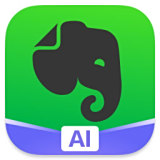


































































 X
X




